CAD如何自定义功能面板
在CAD作图中,有一些命令可能是需要多次使用到的,这个时候我们希望能快速调出相关的功能,虽然我们可以通过定义快捷键使用,但有时需要访问选项卡,那么这个时候我们可以通过自定义功能面板,把自己常用到的命令集中在面板之中,这样就能提高我们的效率。
1.在命令行输入cui,在自定义用户的窗口中,单击功能区,把鼠标放在“面板”的选项上,单击鼠标右键。在弹出的才当中,选择新建面板,将面板命名为“我的面板”。
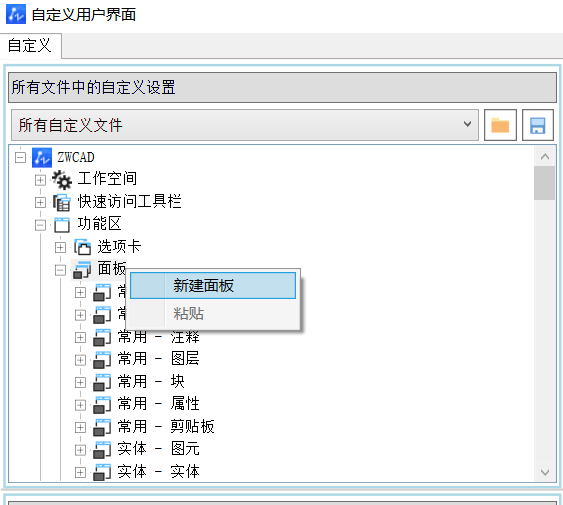
2.在下方命令列表中,搜索自己常用的命令,点击命令拖到我的面板下拉栏的“第一行”中,选择所有需要的命令,重复上述步骤。
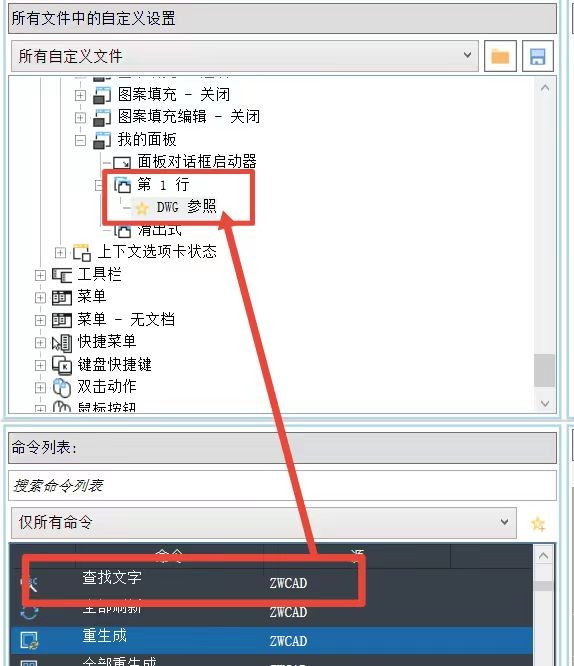
3.在功能区下的找到“选项卡”,鼠标右键,选择新建选项卡,将它命名为我的面板。
4.回到面板下,右键复制新建的“我的面板”。 并粘贴到“我的面板”选项卡下。
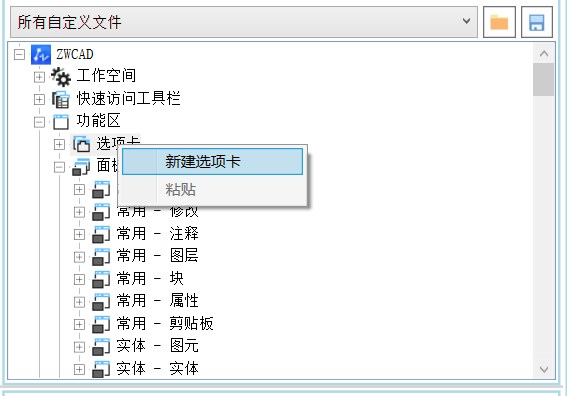
5.在工作空间中,选择“草图与注释”模式,点击右边窗口的“自定义工作空间”。然后在左边窗口的功能区——选项卡——勾选“我的面板”选项卡。
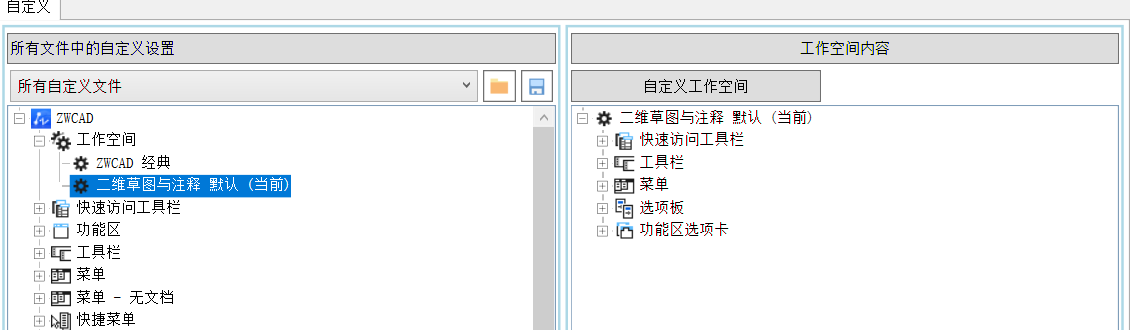
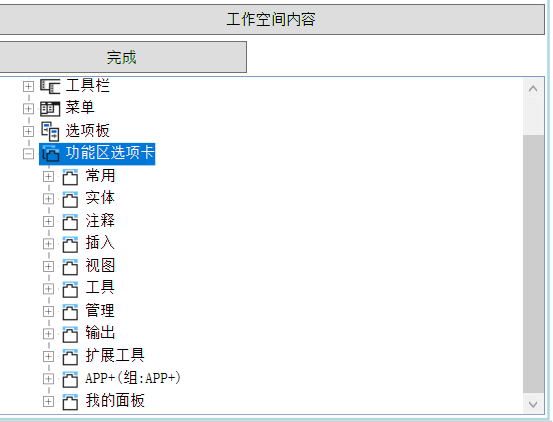
6.这时右边的工作空间内容中出现了“我的面板”,点击完成,点击应用和确定,完成设置。
7.这个时候,在草图与注释模式下,功能区中出现了“我的面板”。点进去,我们就可以看到刚刚设置好的命令,并进行快速使用。

以上就是在CAD中自定义功能面板的方法,感兴趣的小伙伴快来动手试试吧。
推荐阅读:CAD
推荐阅读:CAD制图
·定档6.27!中望2024年度产品发布会将在广州举行,诚邀预约观看直播2024-06-17
·中望软件“出海”20年:代表中国工软征战世界2024-04-30
·2024中望教育渠道合作伙伴大会成功举办,开启工软人才培养新征程2024-03-29
·中望将亮相2024汉诺威工业博览会,让世界看见中国工业2024-03-21
·中望携手鸿蒙生态,共创国产工业软件生态新格局2024-03-21
·中国厂商第一!IDC权威发布:中望软件领跑国产CAD软件市场2024-03-20
·荣耀封顶!中望软件总部大厦即将载梦启航2024-02-02
·加码安全:中望信创引领自然资源行业技术创新与方案升级2024-01-03
·玩趣3D:如何应用中望3D,快速设计基站天线传动螺杆?2022-02-10
·趣玩3D:使用中望3D设计车顶帐篷,为户外休闲增添新装备2021-11-25
·现代与历史的碰撞:阿根廷学生应用中望3D,技术重现达·芬奇“飞碟”坦克原型2021-09-26
·我的珠宝人生:西班牙设计师用中望3D设计华美珠宝2021-09-26
·9个小妙招,切换至中望CAD竟可以如此顺畅快速 2021-09-06
·原来插头是这样设计的,看完你学会了吗?2021-09-06
·玩趣3D:如何使用中望3D设计光学反光碗2021-09-01
·玩趣3D:如何巧用中望3D 2022新功能,设计专属相机?2021-08-10
·在CAD中想要旋转图形有什么技巧呢?2020-04-20
·CAD如何绘制弧形转角?2022-07-21
·CAD绘制三维马桶2022-11-14
·CAD机械版如何生成符号统计表2024-07-11
·CAD怎么调整打印比例2016-01-11
·为什么CAD填充无法修剪2018-05-29
·CAD绘制八卦阵的步骤2022-08-22
·CAD绘制厨房挂钩的步骤2022-09-09














